
இந்த குறுகிய மதிப்பீட்டில் - Rufus இன் புதிய பதிப்பைப் பயன்படுத்தி அசல் ISO விண்டோஸ் 10 ஐ பதிவிறக்க எப்படி. நீங்கள் நிரல் ஒரு துவக்கக்கூடிய ஃபிளாஷ் டிரைவ் உருவாக்க ஆர்வமாக இருந்தால், அது ஒரு தனி பொருள் அதை பற்றி - Rufus உள்ள ஏற்றுதல் ஃபிளாஷ் டிரைவ். நீங்கள் பதிவிறக்க ISO விண்டோஸ் 10 பதிவிறக்க மற்ற வழிகளில் ஆர்வமாக இருக்க முடியும்.
ISO விண்டோஸ் 10 அல்லது 8.1 இன் அசல் படத்தை ஏற்றும் செயல்முறை
நீங்கள் தொடங்குவதற்கு முன், நீங்கள் RUFUS திட்டத்தின் சமீபத்திய பதிப்பை பதிவிறக்க வேண்டும். இது உத்தியோகபூர்வ இணையத்தளத்தில் பதிவிறக்கத்திற்காக கிடைக்கிறது https://rufus.ie ஒரு நிறுவி வடிவத்தில் மற்றும் ஒரு கணினியில் நிறுவல் தேவையில்லை என்று ஒரு சிறிய பதிப்பு .. நிரல் பதிவிறக்கம் பிறகு, அதை இயக்கவும் மற்றும் இந்த எளிய வழிமுறைகளை பின்பற்றவும் :
- முக்கிய சாளரத்தில், "தேர்ந்தெடு" பொத்தானை அடுத்த அம்புக்குறியைக் கிளிக் செய்து, "பதிவிறக்க" விருப்பத்தைத் தேர்ந்தெடுத்து, பின்னர் பொத்தானை "பதிவிறக்கம்" என்பதைக் கிளிக் செய்யவும். அம்புக்குறி தோன்றாவிட்டால் - தானியங்கு புதுப்பிப்பு காசோலை இயக்குவதற்கு நிரல் அளவுருக்கள் முயற்சிக்கவும் (அவை முடக்கப்பட்டிருந்தால், நீங்கள் முடக்கப்பட்டிருந்தால் - நிரல் மறுதொடக்கம் செய்யுங்கள்), அமைப்புகளைப் பயன்படுத்து, நிரல் வெளியேறவும், மீண்டும் தொடங்கவும். ஃபயர்வால் அல்லது ஃபயர்வால் உங்கள் வைரஸ் வன்வாழ்வை ரூபஸ் இணைய அணுகலைத் தடுக்காது என்பதை உறுதிப்படுத்தவும் (இந்த செயல்பாட்டிற்கு இது அவசியம்).
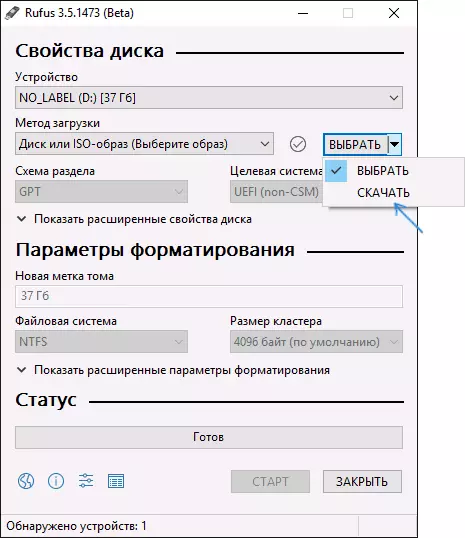
- விண்டோஸ் 10 அல்லது 8.1 ஐத் தேர்ந்தெடுத்து "தொடரவும்" என்பதைக் கிளிக் செய்யவும்.

- விண்டோஸ் விரும்பிய பதிப்பைத் தேர்ந்தெடுக்கவும்.
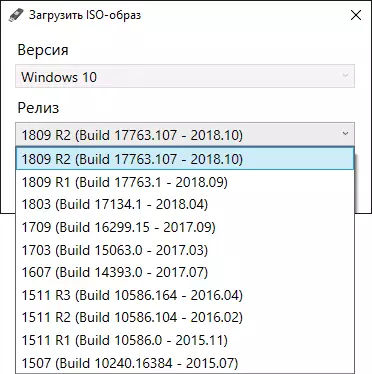
- மேலும் படிகள் - அமைப்பு, மொழி மற்றும் வெளியேற்றம் என்ற பதிப்பின் தேர்வு.
- கடைசி படி ISO படத்தை பதிவிறக்க வேண்டும். இது ஒரு நிரலை உருவாக்கலாம் அல்லது நீங்கள் விரும்பினால், உருப்படியை குறிக்கலாம் "உலாவியைப் பயன்படுத்தி பதிவிறக்கலாம்."
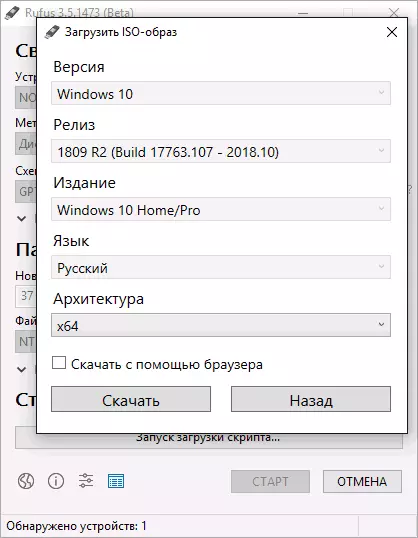
- மார்க் நிறுவும் போது நீங்கள் Microsoft சேவையகத்திலிருந்து பதிவிறக்கப்படுவதைக் காணலாம், விண்டோஸ் 10 இன் அசல் ISO படமாகும்.
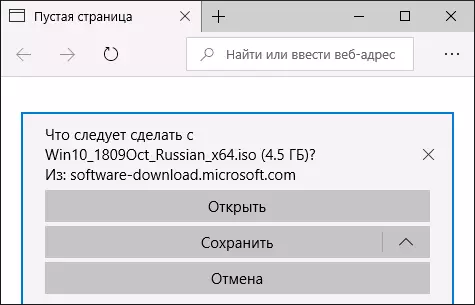
என் கருத்துப்படி, இது மிகவும் வசதியானது, குறிப்பாக பல விண்டோஸ் 10 நிறுவல் இயக்கிகள் ரூபஸைப் பயன்படுத்தி பயன்படுத்தப்படுகின்றன.
மேலும், விண்டோஸ் 10 இன் பல்வேறு பதிப்புகளை பதிவிறக்கம் செய்வதற்கான சாத்தியக்கூறு இது மிகவும் வசதியாக உள்ளது, இனி புதியது: சில நேரங்களில் அவர்கள் உதாரணமாக, உதாரணமாக, உதாரணமாக, இது போன்ற ஒரு பதிப்புடன் கணினி அல்லது மடிக்கணினியை மீட்டெடுக்க வேண்டும்.
OS இலிருந்து நிறுவல் USB டிரைவை பதிவு செய்வதற்கான பல்வேறு வழிமுறைகளைப் பற்றி, ரூபஸ் பொருந்தவில்லை என்றால்: விண்டோஸ் 10 துவக்க ஃப்ளாஷ் டிரைவ்.
